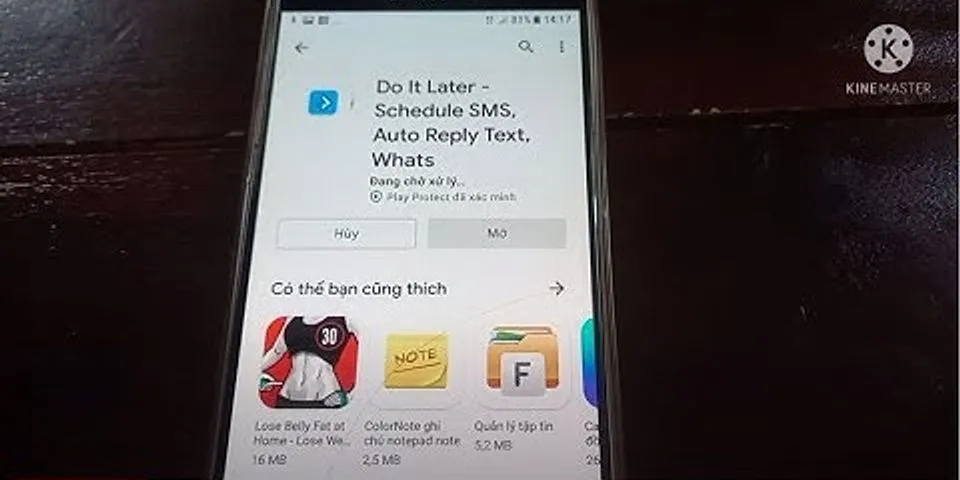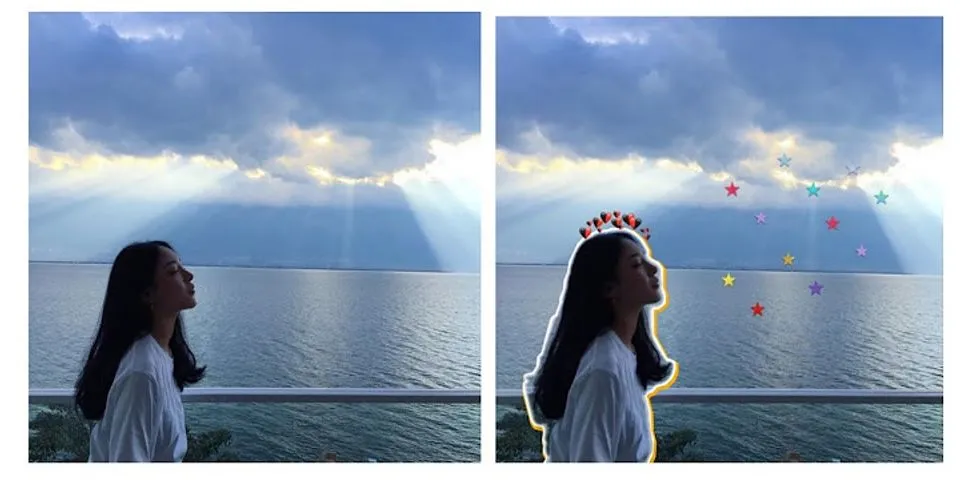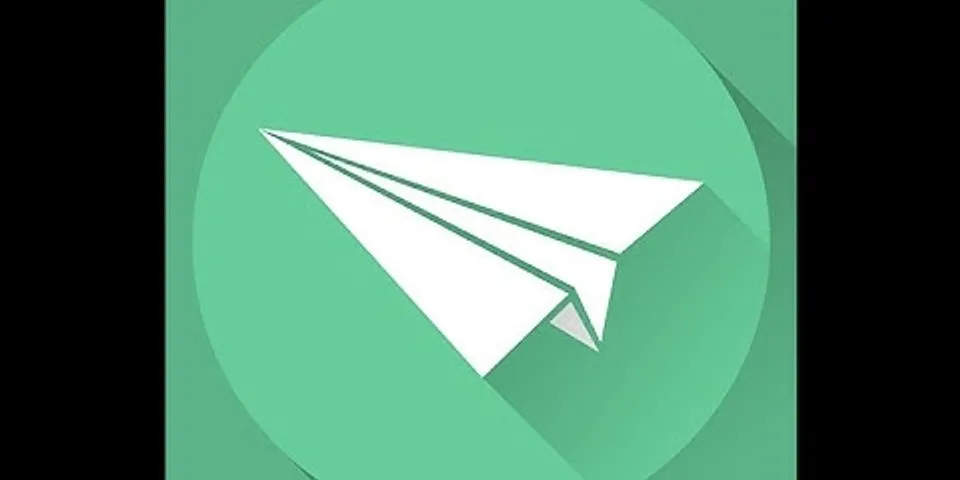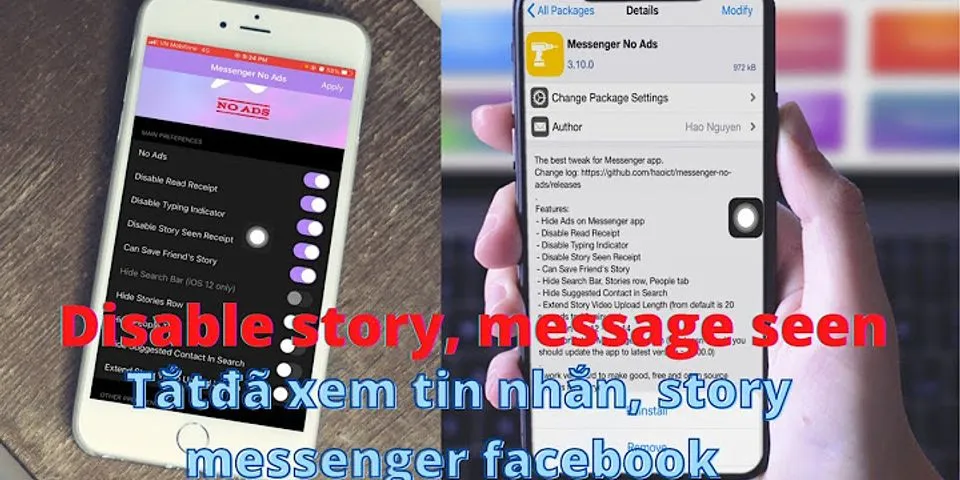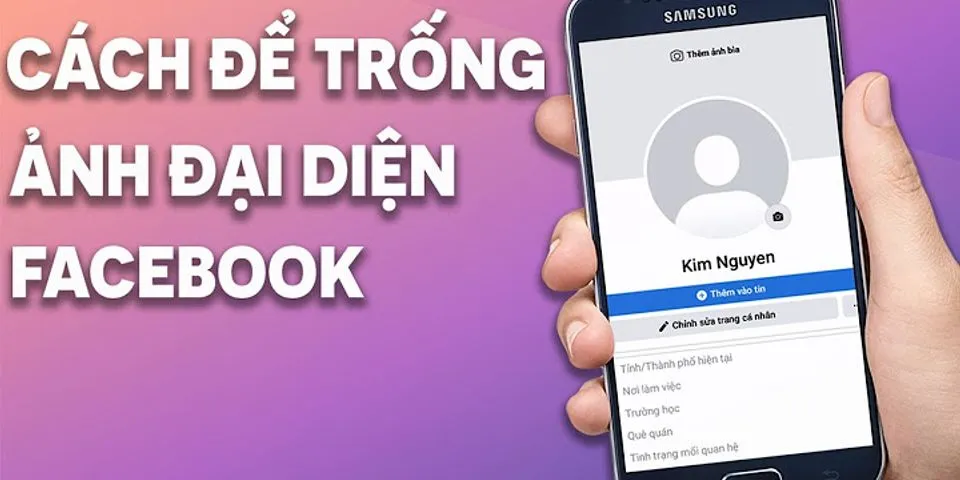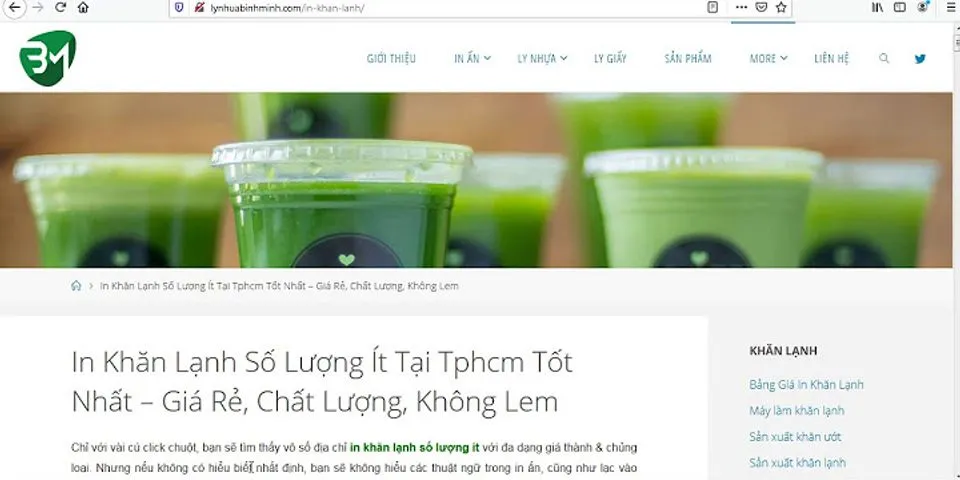Cách gửi file lớn từ iPhone sang Android hoặc PC(XHTT) Bạn đang muốn chuyển tập tin video dung lượng lớn từ iPhone sang điện thoại Android hoặc máy tính nhưng không biết cách. Dưới đây là 5 giải pháp giúp người dùng thực hiện điều đó dễ dàng.
Nếu sử dụng iPhone để quay video 4K thì các tập tin video thường sẽ có dung lượng rất lớn, có khi hơn 1GB một tập tin. Các ứng dụng email như Gmail lại giới hạn kích thước tập tin được chia sẻ không lớn hơn 25MB, bạn cũng không thể gửi video lớn qua WhatsApp (tối đa 16MB), Facebook (tối đa 25MB) hoặc các nền tảng nhắn tin khác vì giới hạn dung lượng chia sẻ. Vì vậy người dùng sẽ phải sử dụng các ứng dụng chuyên dụng, giải pháp lưu trữ đám mây hoặc các công cụ chuyên dụng để chuyển các tập tin dung lượng lớn từ iPhone sang các nền tảng Android hoặc máy tính. 1. Gửi các tập tin lớn từ iPhone bằng AirDrop Tính năng nổi bật nhất của AirDrop là cho phép người dùng chia sẻ các tập tin mà không có bất kỳ giới hạn nào về dung lượng. Ví dụ người dùng có thể nhanh chóng gửi tập tin dung lượng lên tới 5GB hoặc hơn từ iPhone sang MacBook Air.  Khá tiếc khi mà AirDrop chỉ hoạt động trên nền tảng iOS, có nghĩa là chỉ có thể chia sẻ dữ liệu giữa các iPhone với nhau. Nhưng bạn có thể chuyển các tập tin lớn từ iPhone sang điện thoại Android bằng các ứng dụng của bên thứ ba như dưới đây. 2. Gửi tập tin lớn bằng Send Anywhere Đúng như tên của ứng dụng, Send Anywhere cho phép người dùng gửi các tập tin dung lượng lớn trực tiếp giữa hai thiết bị mà không cần phải đăng ký tài khoản. Nhưng tất nhiên yêu cầu ứng dụng cần phải được cài đặt trên cả hai thiết bị. Send Anywhere có sẵn cho tất cả các nền tảng bao gồm Windows, Linux, MacOS, Amazon Kindle, Chrome, Android, iOS. Để đảo bảo tính bảo mật, khi các tập tin cần gửi được chọn sẽ có mã số bí mật 6 chữ số được tạo ra trên thiết bị cần gửi. Các tập tin sẽ được gửi ngay lập tức sau khi người nhận nhập đúng mã số bí mật đó trên thiết bị nhận.  Trong trường muốn gửi tập tin dung lượng lớn cho nhiều người nhận cùng lúc thông qua Send Anywh thì bạn có thể sử dụng tính năng Share Link (chia sẻ liên kết) để những người nhận có thể tải các tập tin trực tiếp xuống thiết bị của họ từ liên kết đó. Để đảm bảo tính bảo mật, liên kết chia sẻ dữ liệu sẽ tự động xóa sau 48 giờ. Download from Android| iOS 3. Gửi tập tin lớn bằng ứng dụng PhotoSync  PhotoSync đi kèm với một loạt các tính năng tốt như: Tự động sao lưu ảnh và video vào máy tính; truyền dữ liệu giữa điện thoại và máy tính bảng bằng Wi-Fi; chuyển thông minh (Chỉ chuyển ảnh mới); Sao lưu ảnh và video lên dich vụ lưu trữ đám mây cá nhân, thiết bị lưu trữ ngoài và hơn thế nữa. Download from iOS 4. Gửi tập tin lớn thông qua iCloud  - Để thực hiện đầu tiên kích hoạt ứng dụng Files từ màn hình chính. Trong trường hợp tập tin cần chia sẻ không được lưu trữ trong tài khoản iCloud của bạn, thì cần phải upload tập tin đó lên tài khoản iCloud của mình trước. 5. Gửi các tập tin lớn thông qua Google Drive hoặc DropBox Ví dụ nếu bạn muốn chuyển hình ảnh và video từ iPhone sang máy tính, chỉ cần tải các tập tin đó lên ứng dụng Google Drive thông qua tài khoản Google của bạn. Sau đó chỉ cần truy cập cùng một tài khoản Google đang sử dụng trên iPhone từx máy tính là có thể tải về tập tin mình cần. Cách thực hiện như sau:  - Trước tiên cần tải và cài đặt ứng dụng Google Drive hoặc DropBox trên iPhone nếu chưa thực hiện. Tương tự, người dùng cũng có thể tải các tập tin có dung lượng lớn lên dịch vụ lưu trữ DropBox sau khi đăng ký một tài khoản miễn phí. Tuy nhiên lưu ý mỗi tài khoản DropBox miễn phí sẽ chỉ cung cấp 2GB dung lượng lưu trữ. Hoàng Thanh |